iMyFone D-Back - Sauvegarder l'iPhone sur PC Windows
Vous pouvez sauvegarder votre iPhone sur PC Windows sans perte de données. Compatible avec iOS 26 et iPhone 16.
Essai Gratuit *100% sécurisé | sans malware
Comment sauvegarder mon iPhone sur mon ordinateur ?
Quand on utilise un iPhone depuis longtemps, il arrive souvent que la mémoire soit insuffisante, ce qui peut vous gêner. Dans ce cas, vous pouvez sauvegarder l'iPhone sur votre PC Windows. Alors comment faire ? De nombreux utilisateurs nous ont demandé s'il était possible de sauvegarder l'iPhone sans iTunes.
Bien sûr que oui ! Nous vous présentons ici des solutions de sauvegarde iPhone sur PC Windows avec ou sans iTunes. Lisez la suite pour plus de détails !
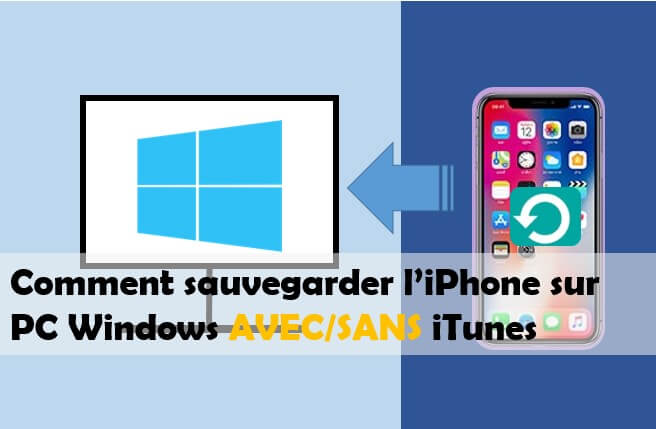
Pourquoi devriez-vous sauvegarder l'iPhone sur PC Windows
Un volume de données trop important dans votre iPhone peut entraîner des problèmes d'utilisation, tels qu'un décalage et un chargement lent. Dans ce cas, la sauvegarde de l'iPhone sur l'ordinateur Windows présente de nombreux avantages :
✅ Sécurité des données : En effectuant régulièrement des sauvegardes de l'iPhone sur l'ordinateur Windows, vous vous assurez que vos données sont sécurisées en cas de perte, de vol, de dommage ou de dysfonctionnement de votre appareil.
✅ Espace de stockage supplémentaire : Les sauvegardes peuvent occuper beaucoup d'espace sur votre iPhone. En les transférant sur votre PC Windows, vous libérez de l'espace sur votre appareil, ce qui peut améliorer ses performances générales.
✅ Facilité de gestion : En sauvegardant votre iPhone sur un PC Windows, vous disposez d'une copie de vos données sur un autre appareil. Vous pouvez accéder facilement aux sauvegardes, les restaurer sur votre iPhone ou les transférer vers un nouvel appareil si nécessaire.
✅ Flexibilité : Sauvegarder un iPhone sur PC Windows vous offre la possibilité de choisir où stocker vos données. Vous pouvez utiliser un disque dur externe, un lecteur réseau ou tout autre emplacement de stockage de votre choix.
Comment sauvegarder l’iPhone sur PC Windows ?
Comment sauvegarder l'iPhone sur PC Windows 10 ?
Ne vous inquiétez pas. Vous trouverez ci-dessous deux méthodes pour sauvegarder votre iPhone sur PC Windows.
Lire aussi : [Guide complet] Comment sauvegarder l’iPhone sur Mac
1 Comment sauvegarder l’iPhone sur l’ordinateur Windows avec iTunes
La première méthode consiste à utiliser iTunes pour sauvegarder l'iPhone sur l'ordinateur. En tant qu'utilisateur de Windows, vous devez télécharger l'application iTunes à l'avance et sauvegarder votre iPhone sur votre ordinateur via iTunes. Les étapes sont les suivantes :
Étape 1 : Installez la dernière version d'iTunes sur Windows et lancez le programme.
Étape 2 : Connectez votre iPhone à Windows à l'aide d'un câble USB et attendez qu'iTunes détecte votre iPhone, puis sélectionnez l'icône de l'appareil iPhone dans le menu.

Étape 3 : Cliquez sur « Résumé – Sauvegardes – Cet ordinateur - Sauvegarder maintenant ». La barre de progression de la sauvegarde de l'iPhone s'affichera en haut d'iTunes, attendez qu'elle soit terminée et vous aurez sauvegardé votre iPhone sur l'ordinateur Windows !
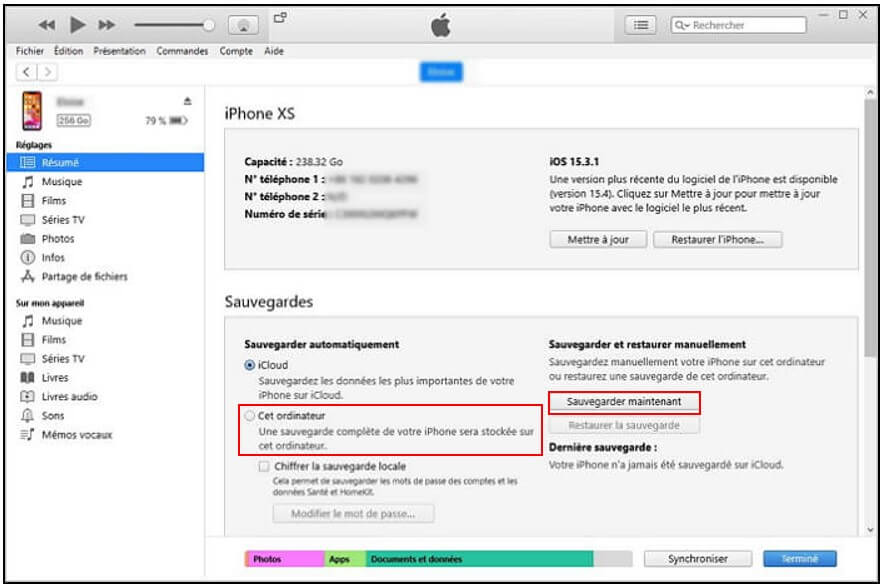
Si vous le souhaitez, vous pouvez chiffrer la sauvegarde de l'iPhone et entrez un mot de passe. Ce mot de passe doit être conservé précieusement, car il vous sera impossible de récupérer les données sauvegardées sans lui.
Pour vérifier l'effectivité de la sauvegarde, ouvrez les préférences iTunes et cliquez sur « Appareil ». Le nom de l'appareil et la date de création s'affichent.
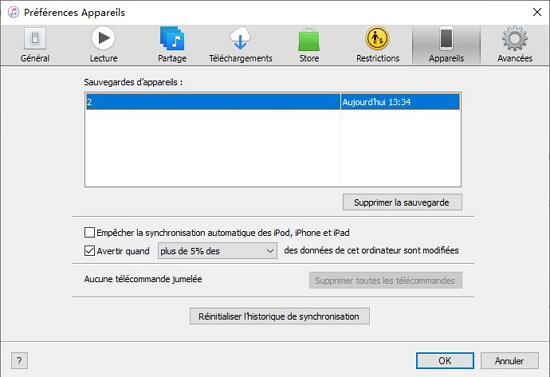
Vous souhaitez modifier l'emplacement de stockage des fichiers iTunes, mais vous ne savez pas comment faire ? Lisez cet article : Comment changer l'emplacement de sauvegarde d’iTunes
2 Comment sauvegarder mon iPhone sur mon ordinateur Windows sans iTunes
Si vous cherchez un outil pour sauvegarder votre iPhone sur PC et sans iTunes, vous êtes au bon endroit. Nous vous recommandons un logicel puissant iMyFone D-Back - Outil de sauvegarde de l'iPhone sur PC.
Pourquoi iMyFone D-Back ?
- Sauvegarde de l'iPhone sur PC Windows à l'aide d'un seul programme.
- Sûre et simple, la sauvegarde de l'iPhone pour Windows en 3 étapes garantit l'absence de fuite de données.
- Spécifiez le type de données iOS à sauvegarder, telles que les photos, les contacts, les mémos, les vidéos, etc.
- Conserver un enregistrement de toutes les sauvegardes de votre iPhone, prêt à être consulté à tout moment.
- Prise en charge de tous les appareils et systèmes iOS, y compris iOS 26 et iPhone 16.
Suivez les étapes pour sauvegarde de l'iPhone sur l'ordinateur Windows avec D-Back
Avant de commencer, téléchargez et installez iMyFone D-Back.
Étape 1. Sélectionnez « Récupérer depuis un appareil iOS », et connectez l'iPhone sur lequel vous souhaitez sauvegarder les données sur votre PC.

Étape 2. Sélectionnez le type de données que votre iPhone sauvegarde sur votre Windows et cliquez sur « Parcourir ».

Étape 3. Attendez que l'analyse soit terminée et sélectionnez « Récupérer sur l'ordinateur ». Maintenant vous terminez toutes les opérations de sauvegarde de l'iPhone sur votre ordinateur.

[Tuto] Comment sauvegarder iPhone sur PC
FAQs sur la sauvegarde d’iPhone sur PC
1 Où se trouve la sauvegarde iPhone sur PC Windows 10/11
Saisissez %appdata% ou %USERPROFILE% dans la zone de recherche située dans le coin inférieur gauche de l'ordinateur.
Entrez dans AppData > Roaming
Sélectionnez Apple ou Apple Computer > MobileSync > Backup pour trouver rapidement la sauvegarde iTunes.
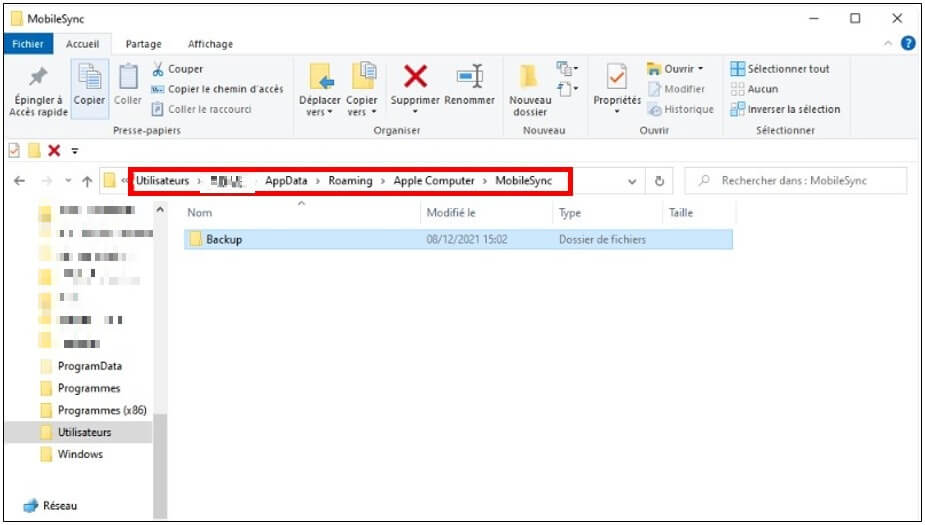
2 Comment faire une sauvegarde complète de son iPhone ?
Ce ne sera pas difficile. Vous pouvez essayer les deux méthodes mentionnées ci-dessus. Il est préférable d'utiliser la deuxième méthode, car elle prend non seulement en charge les sauvegardes complètes, mais elle permet également de récupérer les données perdues et de les sauvegarder.
Conclusion
La sauvegarde iPhone sur PC Windows est très avantageuse car elle vous permet de garder une copie de vos informations importantes. N'hésitez pas à opter pour la solution simple et fiable proposée par le logiciel iMyFone D-Back, un excellent outil pour sauvegarder l'iPhone sur l'ordinateur sans iTunes.









